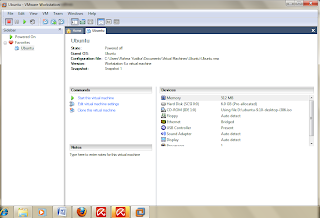IP versi 4 itu adalah(biasa disebut dengan Alamat IPv4) adalah sebuah jenis pengalamatan jaringan yang digunakan di dalam protokol jaringan TCP/IP yang menggunakan protokol IP versi 4. Panjang totalnya adalah 32-bit, dan secara teoritis dapat mengalamati hingga 4 miliar host komputer di seluruh dunia. Contoh alamat IP versi 4 adalah 192.168.0.3. Namun IP persi 4 ini sudah mulai habis pemakaiannya sehingga tercipta IP versi 6 namun belum begitu dipakai karna memang IPv4 sendiri belum habis di pakai nanti akan ada bahasan tentang IPv6....
IPv4 terbagi kedalam beberapa kelas:
kelas A Alamat unicast untuk jaringan skala besar. Nomor urut bit tertinggi di dalam alamat IP kelas A selalu diset dengan nilai 0 (nol). Tujuh bit berikutnya—untuk melengkapi oktet pertama—akan membuat sebuah network identifier. 24 bit sisanya (atau tiga oktet terakhir) merepresentasikan host identifier. Ini mengizinkan kelas A memiliki hingga 126 jaringan, dan 16,777,214 host tiap jaringannya. Alamat dengan oktet awal 127 tidak diizinkan, karena digunakan untuk mekanisme Interprocess Communication (IPC) di dalam mesin yang bersangkutan.
Kelas B Alamat unicast untuk jaringan skala menengah hingga skala besar. Dua bit pertama di dalam oktet pertama alamat IP kelas B selalu diset ke bilangan biner 10. 14 bit berikutnya (untuk melengkapi dua oktet pertama), akan membuat sebuah network identifier. 16 bit sisanya (dua oktet terakhir) merepresentasikan host identifier. Kelas B dapat memiliki 16,384 network, dan 65,534 host untuk setiap network-nya.
Kelas C Alamat unicast untuk jaringan skala kecil. Tiga bit pertama di dalam oktet pertama alamat kelas C selalu diset ke nilai biner 110. 21 bit selanjutnya (untuk melengkapi tiga oktet pertama) akan membentuk sebuah network identifier. 8 bit sisanya (sebagai oktet terakhir) akan merepresentasikan host identifier. Ini memungkinkan pembuatan total 2,097,152 buah network, dan 254 host untuk setiap network-nya.
Kelas D Alamat multicast (bukan alamat unicast). sehingga berbeda dengan tiga kelas di atas. Empat bit pertama di dalam IP kelas D selalu diset ke bilangan biner 1110. 28 bit sisanya digunakan sebagai alamat yang dapat digunakan untuk mengenali host. Untuk lebih jelas mengenal alamat ini, lihat pada bagian Alamat Multicast IPv4.
Kelas E ireservasikan;umumnya digunakan sebagai alamat percobaan (eksperimen); (bukan alamat unicast)dan dicadangkan untuk digunakan pada masa depan. Empat bit pertama selalu diset kepada bilangan biner 1111. 28 bit sisanya digunakan sebagai alamat yang dapat digunakan untuk mengenali host.
Jumat, 31 Desember 2010
SWITCH, BRIDGE, DAN ROUTER
- SWITCH
Switch jaringan (atau switch untuk singkatnya) adalah sebuah alat jaringan yang melakukan bridging transparan (penghubung segementasi banyak jaringan dengan forwarding berdasarkan alamat MAC).
Switch jaringan dapat digunakan sebagai penghubung komputer atau router pada satu area yang terbatas, switch juga bekerja pada lapisan data link, cara kerja switch hampir sama seperti bridge, tetapi switch memiliki sejumlah port sehingga sering dinamakan multi-port bridge.
Switch dapat dikatakan sebagai multi-port bridge karena mempunyai collision domain dan broadcast domain tersendiri, dapat mengatur lalu lintas paket yang melalui switch jaringan. Cara menghubungkan komputer ke switch sangat mirip dengan cara menghubungkan komputer atau routerhub. Switch dapat digunakan langsung untuk menggantikan hub yang sudah terpasang pada jaringan.- BRIDGE
- Jembatan Lokal: sebuah Jembatan yang dapat menghubungkan segmen-segmen jaringan lokal.
- Jembatan Putar: dapat digunakan untuk membuat sebuah sambungan (link) antara LAN untuk membuat sebuah Wide Area Network.
- Jembatan Nirkabel: sebuah bridge yang dapat menggabungkan jaringan LAN berkabel dan jaringan LAN nirkabel.
- ROUTER
Router berfungsi sebagai penghubung antar dua atau lebih jaringan untuk meneruskan data dari satu jaringan ke jaringan lainnya. Router berbeda dengan switch. Switch merupakan penghubung beberapa alat untuk membentuk suatu Local Area Network (LAN).
Sebagai ilustrasi perbedaan fungsi dari router dan switch merupakan suatu jalanan, dan routerjalan. Masing-masing rumah berada pada jalan yang memiliki alamat dalam suatu urutan tertentu. Dengan cara yang sama, merupakan penghubung antar switch menghubungkan berbagai macam alat, dimana masing-masing alat memiliki alamat IP sendiri pada sebuah LAN.
Router sangat banyak digunakan dalam jaringan berbasis teknologi protokol TCP/IP, dan router jenis itu disebut juga dengan IP Router. Selain IP Router, ada lagi AppleTalk Router, dan masih ada beberapa jenis router lainnya. Internet merupakan contoh utama dari sebuah jaringan yang memiliki banyak router IP. Router dapat digunakan untuk menghubungkan banyak jaringan kecil ke sebuah jaringan yang lebih besar, yang disebut dengan internetwork, atau untuk membagi sebuah jaringan besar ke dalam beberapa subnetwork untuk meningkatkan kinerja dan juga mempermudah manajemennya. Router juga kadang digunakan untuk mengoneksikan dua buah jaringan yang menggunakan media yang berbeda (seperti halnya router wireless yang pada umumnya selain ia dapat menghubungkan komputer dengan menggunakan radio, ia juga mendukung penghubungan komputer dengan kabel UTP), atau berbeda arsitektur jaringan, seperti halnya dari Ethernet ke Token Ring.
Router juga dapat digunakan untuk menghubungkan LAN ke sebuah layanan telekomunikasi seperti halnya telekomunikasi leased line atau Digital Subscriber Line (DSL). Router yang digunakan untuk menghubungkan LAN ke sebuah koneksi leased line seperti T1, atau T3, sering disebut sebagai access server. Sementara itu, router yang digunakan untuk menghubungkan jaringan lokal ke sebuah koneksi DSL disebut juga dengan DSL router. Router-router jenis tersebut umumnya memiliki fungsi firewall untuk melakukan penapisan paket berdasarkan alamat sumber dan alamat tujuan paket tersebut, meski beberapa router tidak memilikinya. Router yang memiliki fitur penapisan paket disebut juga dengan packet-filtering router. Router umumnya memblokir lalu lintas data yang dipancarkan secara broadcast sehingga dapat mencegah adanya broadcast storm yang mampu memperlambat kinerja jaringan.
Jenis-jenis router
Secara umum, router dibagi menjadi dua buah jenis, yakni:
- static router (router statis): adalah sebuah router yang memiliki tabel routing statis yang di setting secara manual oleh para administrator jaringan.
- dynamic router (router dinamis): adalah sebuah router yang memiliki dab membuat tabel routing dinamis, dengan mendengarkan lalu lintas jaringan dan juga dengan saling berhubungan dengan router lainnya.
JARINGAN KOMPUTER
MACAM-MACAM TOPOLOGI
TOPOLOGI BUS
Pada topologi Bus, kedua ujung jaringan harus diakhiri dengan sebuah terminator. Barel connector dapat digunakan untuk memperluasnya. Jaringan hanya terdiri dari satu saluran kabel yang menggunakan kabel BNC. Komputer yang ingin terhubung ke jaringan dapat mengkaitkan dirinya dengan mentap Ethernetnya sepanjang kabel. Linear Bus: Layout ini termasuk layout yang umum. Satu kabel utama menghubungkan tiap simpul, ke saluran tunggal komputer yang mengaksesnya ujung dengan ujung. Masing-masing simpul dihubungkan ke dua simpul lainnya, kecuali mesin di salah satu ujung kabel, yang masing-masing hanya terhubung ke satu simpul lainnya. Topologi ini seringkali dijumpai pada sistem client/server, dimana salah satu mesin pada jaringan tersebut difungsikan sebagai File Server, yang berarti bahwa mesin tersebut dikhususkan hanya untuk pendistribusian data dan biasanya tidak digunakan untuk pemrosesan informasi. Instalasi jaringan
Bus sangat sederhana, murah dan maksimal terdiri atas 5-7 komputer. Kesulitan yang sering dihadapi adalah kemungkinan terjadinya tabrakan data karena mekanisme jaringan relatif sederhana dan jika salah satu node putus maka akan mengganggu kinerja dan trafik seluruh jaringan.
Keunggulan topologi Bus adalah pengembangan jaringan atau penambahan workstation baru dapat dilakukan dengan mudah tanpa mengganggu workstation lain.
Kelemahan dari topologi ini adalah bila terdapat gangguan di sepanjang kabel pusat maka keseluruhan jaringan akan mengalami gangguan.
Topologi linear bus merupakan topologi yang banyak dipergunakan pada masa penggunaan kabel Coaxial menjamur. Dengan menggunakan T-Connector (dengan terminator 50ohm pada ujung network), maka komputer atau perangkat jaringan lainnya bisa dengan mudah dihubungkan satu sama lain. Kesulitan utama dari penggunaan kabel coaxial adalah sulit untuk mengukur apakah kabel coaxial yang dipergunakan benar-benar matching atau tidak. Karena kalau tidak sungguh-sungguh diukur secara benar akan merusak NIC (network interface card) yang dipergunakan dan kinerja jaringan menjadi terhambat, tidak mencapai kemampuan maksimalnya. Topologi ini juga sering digunakan pada jaringan dengan basis fiber optic (yang kemudian digabungkan dengan topologi star untuk menghubungkan dengan client atau node.).
TOPOLOGI STAR
Topologi bintang merupakan bentuk topologi jaringan yang berupa konvergensi dari node tengah ke setiap node atau pengguna. Topologi jaringan bintang termasuk topologi jaringan dengan biaya menengah.
Kelebihan
- Kerusakan pada satu saluran hanya akan mempengaruhi jaringan pada saluran tersebut dan station yang terpaut.
- Tingkat keamanan termasuk tinggi.
- Tahan terhadap lalu lintas jaringan yang sibuk.
- Penambahan dan pengurangan station dapat dilakukan dengan mudah.
Kekurangan
- Jika node tengah mengalami kerusakan, maka seluruh jaringan akan terhenti.
TOPOLOGI RING/CINCIN
Topologi cincin adalah topologi jaringan dimana setiap titik terkoneksi ke dua titik lainnya, membentuk jalur melingkar membentuk cincin. Pada topologi cincin, komunikasi data dapat terganggu jika satu titik mengalami gangguan. Jaringan FDDI mengantisipasi kelemahan ini dengan mengirim data searah jarum jam dan berlawanan dengan arah jarum jam secara bersamaan.
TOPOLOGI MESH
Topologi jaringan ini menerapkan hubungan antar sentral secara penuh. Jumlah saluran harus disediakan untuk membentuk jaringan Mesh adalah jumlah sentral dikurangi 1 (n-1, n = jumlah sentral). Tingkat kerumitan jaringan sebanding dengan meningkatnya jumlah sentral yang terpasang. Dengan demikian disamping kurang ekonomis juga relatif mahal dalam pengoperasiannya.
TOPOLOGI TREE
Topologi Jaringan Pohon (Tree) Topologi jaringan ini disebut juga sebagai topologi jaringan bertingkat. Topologi ini biasanya digunakan untuk interkoneksi antar sentral denganhirarki yang berbeda. Untuk hirarki yang lebih rendah digambarkan pada lokasi yang rendah dan semakin keatas mempunyai hirarki semakin tinggi. Topologi jaringan jenis ini cocok digunakan pada sistem jaringan komputer .
Pada jaringan pohon, terdapat beberapa tingkatan simpul (node). Pusat atau simpul yang lebih tinggi tingkatannya, dapat mengatur simpul lain yang lebih rendah tingkatannya. Data yang dikirim perlu melalui simpul pusat terlebih dahulu. Misalnya untuk bergerak dari komputer dengan node-3 kekomputer node-7 seperti halnya pada gambar, data yang ada harus melewati node-3, 5 dan node-6 sebelum berakhir pada node-7. Keungguluan jaringan model pohon seperti ini adalah, dapat terbentuknya suatu kelompok yang dibutuhkan pada setiap saat. Sebagai contoh, perusahaan dapat membentuk kelompok yang terdiri atas terminal pembukuan, serta pada kelompok lain dibentuk untuk terminal penjualan. Adapun kelemahannya adalah, apabila simpul yang lebih tinggi kemudian tidak berfungsi, maka kelompok lainnya yang berada dibawahnya akhirnya juga menjadi tidak efektif. Cara kerja jaringan pohon ini relatif menjadi lambat.
TOPOLOGI LINIER
Jaringan komputer dengan topologi linier biasa disebut dengan topologi linier bus, layout ini termasuk layout umum. Satu kabel utama menghubungkan tiap titik koneksi (komputer) yang dihubungkan dengan konektor yang disebut dengan T Connector dan pada ujungnya harus diakhiri dengan sebuah terminator. Konektor yang digunakan bertipe BNC (British Naval Connector), sebenarnya BNC adalah nama konektor bukan nama kabelnya, kabel yang digunakan adalah RG 58 (Kabel Coaxial Thinnet). Installasi dari topologi linier bus ini sangat sederhana dan murah tetapi maksimal terdiri dari 5-7 Komputer.
Tipe konektornya terdiri dari :
- BNC Kabel konektor —> Untuk menghubungkan kabel ke T konektor.
- BNC T konektor —> Untuk menghubungkan kabel ke komputer.
- BNC Barrel konektor —> Untuk menyambung 2 kabel BNC.
- BNC Terminator —> Untuk menandai akhir dari topologi bus.
Keuntungan dan kerugian dari jaringan komputer dengan topologi linier bus adalah :
- Keuntungan, hemat kabel, layout kabel sederhana, mudah dikembangkan, tidak butuh kendali pusat, dan penambahan maupun pengurangan terminal dapat dilakukan tanpa mengganggu operasi yang berjalan.
- Kerugian, deteksi dan isolasi kesalahan sangat kecil, kepadatan lalu lintas tinggi, keamanan data kurang terjamin, kecepatan akan menurun bila jumlah pemakai bertambah, dan diperlukan Repeater untuk jarak jauh.
Kamis, 23 Desember 2010
Mendeteksi Troubleshooting Pada PC
Komputer sudah merupakan alat bantu yang tergolong penting saat ini, kita ambil salah satu contoh pada kegiatan perkantoran, tentunya dengan adanya komputer maka pekerjaan dapat diselesaikan dengan lebih cepat. Sebagai pengguna atau pemakai komputer tentunya kita juga pernah mengalami masalah dengan komputer. Hal tersebut dapat diakibatkan adanya ketidaksesuaian dari komponen dasar komputer itu sendiri yang biasanya berkaitan dengan Software (perangkat lunak atau aplikasinya), Hardware (perangkat keras) atau Brainware (si pemakai komputer).
Pengertian Troubleshooting Komputer
Dalam dunia komputer, segala sesuatu masalah yang berhubungan dengan komputer disebut Troubleshooting dan timbulnya masalah dalam komputer tentu ada sebabnya. Pada kesempatan ini kita akan sedikit belajar untuk mendeteksi masalah pada komputer Anda terutama yang berhubungan dengan Hardware.
Untuk permasalahan dengan Software sebaiknya Anda lakukan pendeteksian sederhana dahulu seperti pemeriksaan file-file yang berhubungan dengan Software atau spesifikasi permintaan (requirement) dari Software. Apabila permasalahannya cukup rumit, sebaiknya Anda install ulang saja Software tersebut, karena akan terlalu rumit untuk memperbaiki sebuah Software, sedangkan untuk permasalahan dengan Brainware, penulis hanya dapat memberikan saran “istirahat dulu deh, he…”.
Teknik dalam Troubleshooting
Terdapat dua macam teknik dalam mendeteksi permasalahan dalam komputer, yaitu teknik Forward dan teknik Backward. Untuk lebih mengenal kedua teknik tersebut, ada baiknya kita bahas terlebih dahulu definisi dari masing-masing teknik tersebut.
1. Teknik Forward
Sesuai dengan namanya, maka dalam teknik ini segala macam permasalahan dideteksi semenjak awal komputer dirakit dan biasanya teknik ini hanya digunakan oleh orang-orang dealer komputer yang sering melakukan perakitan komputer. Pada teknik ini hanya dilakukan pendeteksian masalah secara sederhana dan dilakukan sebelum komputer dinyalakan (dialiri listrik). Untuk mempermudah silakan simak contoh berikut :
- Setelah komputer selesai dirakit, maka dilakukan pemeriksaan pada semua Hardware yang telah terpasang, misalnya memeriksa hubungan dari kabel Power Supply ke soket power pada Motherboard.
- Untuk casing ATX, kita periksa apakah kabel Power Switch sudah terpasang dengan benar.
2. Teknik Backward
Hampir sama dengan teknik sebelumnya, teknik Backward adalah teknik untuk mendeteksi kesalahan pada komputer setelah komputer dinyalakan (dialiri listrik). Teknik lebih banyak digunakan karena pada umumnya permasalahan dalam komputer baru akan timbul setelah “jam terbang” komputernya sudah banyak dan ini sudah merupakan hal yang wajar. Dapat kita ambil beberapa contoh sebagai berikut :
§ Floppy Disk yang tidak dapat membaca disket dengan baik.
§ Komputer tidak mau menyala saat tombol power pada casing ditekan.
§ dsb.
Tabel Pendeteksian Masalah
Setelah penjelasan sederhana dari kedua teknik tersebut penulis akan membahas lebih dalam lagi ke teknik Backward, karena bagi pengguna komputer rumahan tentunya teknik ini lebih banyak akan digunakan ketimbang teknik Forward. Untuk lebih mempermudah dalam pendeteksian masalah pada komputer Anda, silakan simak tabel berikut :
| No | Komponen | Analisa Masalah |
| 1 | Power Supply | Analisa Pengukuran |
| 2 | MotherBoard | Pemeriksaan Komponen Troubleshooting dan Tabel analisa motherboard |
| 3 | Speaker | Jack Speaker tidak tertancap dengan benar |
| 4 | Ram | Analisa Suara (beep) |
| 5 | VGA Card/Monitor | Periksa Kabel VGA atau Cek VGA Add-on anda |
| 6 | Keyboard | Analisa Output Keyboard |
| 7 | I/O Disk | Cek Hardisk Anda |
Keterangan Lanjutan :
Analisa Masalah
Pada tahapan ini, pendeteksian masalah dengan cara mengukur tegangan listrik pada komponen nomor 1 sampai 3. Gunakan alat bantu seperti multitester untuk mengukur tegangan yang diterima atau diberikan komponen tersebut.
Contoh : Mengukur tegangan listrik yang diterima oleh Power Supply, lalu mengukur tegangan yang diberikan oleh Power Supply ke komponen lainnya.
Analisa Suara
Pada tahapan ini pendeteksian masalah menggunakan kode suara (beep) yang dimiliki oleh BIOS dan dapat kita dengar lewat PC Speaker. Pastikan kabel PC Speaker sudah terpasang dengan baik. Kemungkinan letak permasalahan ada di komponen nomor 4 dan 5. Untuk mempermudah pengenalan kode suara tersebut, silakan simak keterangan berikut :
- Bunyi beep pendek satu kali, artinya sistem telah melakukan proses Boot dengan baik.
- Bunyi beep pendek 2 kali, artinya ada masalah pada konfigurasi atau seting pada CMOS.
- Bunyi beep panjang 1 kali dan pendek 1 kali, artinya ada masalah pada Motherboard atau DRAM.
- Bunyi beep panjang 1 kali dan pendek 2 kali, artinya ada masalah pada monitor atau VGA Card.
- Bunyi beep panjang 1 kali dan pendek 3 kali, artinya ada masalah pada Keyboard.
- Bunyi beep panjang 1 kali dan pendek 9 kali, artinya ada masalah pada ROM BIOS.
- Bunyi beep panjang terus-menerus, artinya ada masalah di DRAM.
- Bunyi beep pendek terus-menerus, artinya ada masalah penerimaan tegangan (power).
- Pada beberapa merk Motherboard akan mengeluarkan bunyi beep beberapa kali apabila temperatur processornya terlalu tinggi (panas).
Analisa Tampilan
Pada tahapan ini pendeteksian masalah cenderung lebih mudah karena letak permasalahan dapat diketahui berdasarkan pesan error yang ditampilkan di monitor. Kemungkinan letak permasalahan ada di komponen nomor 6 sampai 9.
Contoh : Pada saat komputer dinyalakan tampil pesan Keyboard Error, maka dapat dipastikan letak permasalahan hanya pada Keyboard.
Cara Cepat Mengenali Troubleshooting
- Apabila terjadi masalah dan sistem masih memberikan tampilan pesan pada monitor atau disertai dengan bunyi beep 1 atau 2 kali, maka kemungkinan letak permasalahan ada di komponen nomor 6 sampai 9, yaitu pada Keyboard, I/O Disk (Harddisk)
- Apabila terjadi masalah dan sistem memberikan kode bunyi beep lebih dari 2 kali, maka kemungkinan letak permasalahan ada di komponen nomor 4 dan 5, yaitu RAM, VGA Card dan Monitor.
- Sedangkan untuk masalah yang tidak disertai pesan pada monitor atau kode bunyi beep, kemungkinan besar letak permasalahan ada di komponen nomor 1 dan 2, yaitu Power Suplly dan Motherboard.
Senin, 20 Desember 2010
CARA INSTALL UBUNTU 9.10
1. Sebelum menginstall Ubuntu, pastikan anda telah menginstall VMWare
2. Booting CDRoom
4. Memilih Lokasi dan Zona Waktu

5. Mem-partisi Hardisk
3. Opsi ketiga adalah “Use the largest continuous free space” dan akan menginstall Ubuntu 9.10 pada space yang belum dipartisi pada hard drive yang dipilih.
4. Opsi keempat adalah “Specify partitions manually” dan pilihan ini sangat direkomendasikan untuk pengguna level advanced, pilihan ini untuk membuat partisi khusus atau melakukan format hard drive dengan sistem file lain. Ini juga dapat digunakan untuk membuat partisi /home yang sangat berguna untuk melakukan instalasi ulang keseluruhan sistem.
2. Booting CDRoom
pilih CDRoom pada home VMware.kemudian cari ubuntu 9.10 yang anda simpan di komputer anda.
Kemudian akan muncul tampilan untuk memilih bahasa
3. Pilih bahasa anda kemudian pilih opsi kedua “Install Ubuntu” dan tekan tombol “enter”…
Tunggu sampai CD dimuat kedalam RAM
Anda akan melihat wallpaper untuk beberapa saat. Ketika installer muncul, Anda akan bisa memilih bahasa yang Anda inginkan untuk keseluruhan proses instalasi. Klik tombol “Forward” untuk melanjutkan…
4. Memilih Lokasi dan Zona Waktu
Selanjutnya kita diminta untuk memilih lokasi dan zona waktu sesuai lokasi dan zona waktu kita saat ini. Hal ini penting karena beberapa setting-an akan otomatis mengikuti lokasi kita.
Menggunakan server yang lebih dekat tentu akan menghemat bandwith dan mempercepat waktu downloadnya. Cara yang lebih cepat yaitu dengan meng-klik saja kota kita di peta. Klik Forward.

5. Mem-partisi Hardisk
Bagian ini merupakan bagian tersulit dan terpenting dari proses instalasi. Kesalahan dalam mem-partisi bisa mengakibatkan kita kehilangan data. Sebab itu, kita sebaiknya melakukan backup terlebih dahulu. Anda memiliki empat pilihan:
1. Jika komputer Anda sudah ada os lain (misalnya windowas7) dan Anda menginginkan sistem dual boot, pilih opsi pertama: “Install them side by side, choosing between them at each startup”.
1. Jika komputer Anda sudah ada os lain (misalnya windowas7) dan Anda menginginkan sistem dual boot, pilih opsi pertama: “Install them side by side, choosing between them at each startup”.
2.Jika Anda ingin menghapus operating system yang ada, atau hard drive sudah kosong dan Anda ingin installer secara otomatis melakukan partisi hard drive, pilihlah opsi kedua, “Use the entire disk”.
Opsi ini sangat direkomendasikan kepada pengguna yang tidak memiliki os lain di komputernya atau yang ingin menghapus os yang ada, contohnya OS Windows.
3. Opsi ketiga adalah “Use the largest continuous free space” dan akan menginstall Ubuntu 9.10 pada space yang belum dipartisi pada hard drive yang dipilih.
4. Opsi keempat adalah “Specify partitions manually” dan pilihan ini sangat direkomendasikan untuk pengguna level advanced, pilihan ini untuk membuat partisi khusus atau melakukan format hard drive dengan sistem file lain. Ini juga dapat digunakan untuk membuat partisi /home yang sangat berguna untuk melakukan instalasi ulang keseluruhan sistem.
Klik forward untuk melakukan install
Membuat User (Pengguna)
Isikan nama kita pada field “What is your name
Isikan Username untuk login kita pada field “What name do you want to use log in”
Isikan pasword kita pada field “Choose a password to keep your account safe”
Kemudian akan muncul tampilan berikut setelah anda klik forward
- Migrasi Dokumen dan Setting
Tahap ini adalah untuk mengimpor dokumen dan setting (termasuk wallpaper) dari windows. Kita bisa memilih untuk tidak melakukan impor sama sekali, atau mengimpor setting dan file tertentu saja. Agar tidak bingung, sebaiknya jangan impor sama sekali. Selanjutnya klik Forward. - Summary, instalasi GRUB
Sebelum memasuki tahap instalasi yang sesungguhnya, kita akan diminta melihat summary, memeriksa dengan baik keseluruhan setting sebelum menginstall. Pada menu ini, kita juga bisa memilih untuk membatalkan instalasi, dengan meng-klik “Quit” dan kita bisa memilih dimanakah kita akan menginstall GRUB (Boot Manager/Loader) atau malah tidak menginstall GRUB sama sekali jika kita tidak memakai dual boot.
Selanjutnya klik Install dan tunggu hingga proses peng-install-an selesai. Setelah selesai kita akan di minta untuk me-restart PC/Laptop kita dengan meng-klik “Restart Now”.
Jumat, 10 Desember 2010
CARA KERJA VGA CARD DAN SOUND CARD
VGA Card
Apa yang dimaksud dengan kartu VGA
Kartu VGA adalah komponen yang tugasnya menghasilkan tampilan secara visual dari komputer kalian. Hampir semua program menghasilkan keluaran visual, kartu VGA adalah hardware yang memberikan perintah kepada monitor untuk menampilkan keluaran visual yang dapat kita lihat.
Kartu grafis
Sebuah komponen dari sistem, biasanya berupa kartu ekspansi, yang menghasilkan citra 2 dimensi atau 3 dimensi pada layar monitor. Sebagai salah satu bagian penting dari PC Anda (selain CPU dan harddisk), kartu grafis mengubah bilangan binari satu dan nol dari hasil komputsai menjadi sebuah citra dimana kita dapat berinteraksi dengannya melalui layar monitor. Dengan kata lain, kita tidak dapat menggunakan komputer dengan cara yang lain sejauh ini tanpa bantuan dari teknologi grafis terdepan.
Hal-hal penting yang perlu dicatat:
Kartu grafis dapat menangani seluruh kalkulasi citra 2D dan 3D dan melakukan rendering, dan mengambil alih tugas berat berat tersebut dari CPU. Kartu grafis kualitas atas harganya sekitar US$300, walau dengan setengahnya Anda pun dapat memperoleh kartu grafis 3D lain yang cukup cepat. Chipset grafis terbaru meningkatkan kinerja kartu grafis, dan para vendor biasanya merilis chipset baru antara 6 sampai 12 bulan sekali. Hampir semua kartu grafis modern menggunakan slot AGP (accelerated graphics port) pada PC dan memiliki memori sekurangnya 16MB.
Hanya game 3D terbaru dan CAD (computer-aided design) kelas high-end yang benar-benar memanfaatkan sepenuhnya kemampuan kartu grafis terbaru tersebut.
Gambar atau citra yang Anda lihat di layar monitor mengambil rute yang kompleks di dalam PC. Saat aplikasi yang Anda jalankan ingin menciptakan sebuah citra, ia akan memohon pertolongan pada bagian dari sistem operasi yang terhubungkan dengan kartu grafis (yang disebut interface driver grafis). Sebagai jawabannya, driver grafis–software yang berfungsi sebagai perantara OS (operating system/sistem operasi) dan kartu grafis–mendengarkan instruksi yang diberikan baik dari OS atau dari aplikasi, kemudian mengambil data digital yang diperlukan dan mengkonversikannya menjadi sebuah format yang dimengerti oleh kartu grafis tersebut.
Kemudian, driver menyalurkan data digital yang baru diformat tersebut kepada kartu grafis untuk melakukan rendering. Bila Anda memiliki PC yang dibuat di atas tahun 1998, data berjalan ke kartu melalui sebuah slot pada motherboard yang dinamakan AGP (accelerated graphics port/port grafis yang dipercepat). PC yang tidak memiliki slot AGP biasanya menggunakan slot PCI standar sebagai port kartu grafis mereka.
Pemberhentian data pertama, setelah disalurkan ke kartu, adalah ruang penyimpanan sementara di memori, baik pada memori di kartu itu sendiri atau pada memori utama PC. Kemudian prosesor kartu grafis, yang dinamakan GPU (graphics processing unit), mengubah data digital tersebut menjadi pixel, sebuah set dari titik berwarna yang membentuk citra yang Anda lihat di layar monitor. Volume dari pixel yang diproduksi oleh kartu tersebut sangat banyak: Saat resolusi monitor Anda di set pada 1024 kali 768, kartu grafis akan mengkalkulasikan jumlah warna yang tepat untuknya, dan menghasilkan data untuk agar sebanyak 786.432 pixel digambarkan di layar–dan mengulangi proses ini sebanyak 30 hingga 90 kali per detik.
Komponen-Komponen VGA Card :
Sound card diperlukan untuk mendengarkan suara hasil olahan komputer, jika Anda ingin merakit komputer maka lebih baik membeli motherboard yang sudah terpasang sound card didalamnya.
Kualitas Sound Card banyak dipengaruhi oleh chip DAC(Digital Analog Converter), yaitu alat yang merubah data digital menjadi analog.
Yang perlu diperhatikan tentang sound card yaitu :
-Jenis chip
-DAC
-Playback quality; 24bit/192khz merupakan kualitas yang terbaik
-Recording:24bit/96khz adalah yang terbaik
-Respon frekuensi
-SRN Rasio 106-108dB
-Hardware acceleration yang berguna untuk mengurangi beban prosesor
-Dukungan playback 7.1 ASIO 2.0 EAX untuk games, THX untuk film,PCM/MLP(DVD)
-Koneksi yang tersedia berupa coaxial atau optikal
 |
| VGA card |
Kartu VGA adalah komponen yang tugasnya menghasilkan tampilan secara visual dari komputer kalian. Hampir semua program menghasilkan keluaran visual, kartu VGA adalah hardware yang memberikan perintah kepada monitor untuk menampilkan keluaran visual yang dapat kita lihat.
Kartu grafis
Sebuah komponen dari sistem, biasanya berupa kartu ekspansi, yang menghasilkan citra 2 dimensi atau 3 dimensi pada layar monitor. Sebagai salah satu bagian penting dari PC Anda (selain CPU dan harddisk), kartu grafis mengubah bilangan binari satu dan nol dari hasil komputsai menjadi sebuah citra dimana kita dapat berinteraksi dengannya melalui layar monitor. Dengan kata lain, kita tidak dapat menggunakan komputer dengan cara yang lain sejauh ini tanpa bantuan dari teknologi grafis terdepan.
Hal-hal penting yang perlu dicatat:
Kartu grafis dapat menangani seluruh kalkulasi citra 2D dan 3D dan melakukan rendering, dan mengambil alih tugas berat berat tersebut dari CPU. Kartu grafis kualitas atas harganya sekitar US$300, walau dengan setengahnya Anda pun dapat memperoleh kartu grafis 3D lain yang cukup cepat. Chipset grafis terbaru meningkatkan kinerja kartu grafis, dan para vendor biasanya merilis chipset baru antara 6 sampai 12 bulan sekali. Hampir semua kartu grafis modern menggunakan slot AGP (accelerated graphics port) pada PC dan memiliki memori sekurangnya 16MB.
Hanya game 3D terbaru dan CAD (computer-aided design) kelas high-end yang benar-benar memanfaatkan sepenuhnya kemampuan kartu grafis terbaru tersebut.
Gambar atau citra yang Anda lihat di layar monitor mengambil rute yang kompleks di dalam PC. Saat aplikasi yang Anda jalankan ingin menciptakan sebuah citra, ia akan memohon pertolongan pada bagian dari sistem operasi yang terhubungkan dengan kartu grafis (yang disebut interface driver grafis). Sebagai jawabannya, driver grafis–software yang berfungsi sebagai perantara OS (operating system/sistem operasi) dan kartu grafis–mendengarkan instruksi yang diberikan baik dari OS atau dari aplikasi, kemudian mengambil data digital yang diperlukan dan mengkonversikannya menjadi sebuah format yang dimengerti oleh kartu grafis tersebut.
Kemudian, driver menyalurkan data digital yang baru diformat tersebut kepada kartu grafis untuk melakukan rendering. Bila Anda memiliki PC yang dibuat di atas tahun 1998, data berjalan ke kartu melalui sebuah slot pada motherboard yang dinamakan AGP (accelerated graphics port/port grafis yang dipercepat). PC yang tidak memiliki slot AGP biasanya menggunakan slot PCI standar sebagai port kartu grafis mereka.
Pemberhentian data pertama, setelah disalurkan ke kartu, adalah ruang penyimpanan sementara di memori, baik pada memori di kartu itu sendiri atau pada memori utama PC. Kemudian prosesor kartu grafis, yang dinamakan GPU (graphics processing unit), mengubah data digital tersebut menjadi pixel, sebuah set dari titik berwarna yang membentuk citra yang Anda lihat di layar monitor. Volume dari pixel yang diproduksi oleh kartu tersebut sangat banyak: Saat resolusi monitor Anda di set pada 1024 kali 768, kartu grafis akan mengkalkulasikan jumlah warna yang tepat untuknya, dan menghasilkan data untuk agar sebanyak 786.432 pixel digambarkan di layar–dan mengulangi proses ini sebanyak 30 hingga 90 kali per detik.
Komponen-Komponen VGA Card :
- GPU (Graphic Processing Unit)
rosesor dari sebuah video card, dan berfungsi untuk pengolahan data gambar yang akan ditampilkan di layer monitor. - Video Memory
Berfungsi sebagai tempat penyimpanan sementara sebelum dan sesudah pemrosesan data pada GPU. - RAMDAC (Random Access Memory Digital – Analog Converter)
Berfungsi mengubah gambar digital menjadi sinyal analog agar bisa digunakan oleh monitor. - Bus Interface
Berfungsi menghubungkan motherboard dengan kartu grafis. Pada umumnya, bus interface ini tipe AGP dan PCI-Express. - Display Interface
Berfungsi menghubungkan kartu grafis dengan monitor. Umumnya terdapat 3 port display, antara lain DVI, VGA, TV-Out - Heatsink dan Fan
Berfungsi sebagai pendingin kartu grafisVideo graphic Adapter atau yang dikenal dengan VGA adalah perangkat Output yang bertugas untuk mengolah data menjadi tampilan grafis atau teks di layar monitor. VGA berfungsi menghubungkan sistem komputer dengan monitor.
 |
| sound card |
Kualitas Sound Card banyak dipengaruhi oleh chip DAC(Digital Analog Converter), yaitu alat yang merubah data digital menjadi analog.
Yang perlu diperhatikan tentang sound card yaitu :
-Jenis chip
-DAC
-Playback quality; 24bit/192khz merupakan kualitas yang terbaik
-Recording:24bit/96khz adalah yang terbaik
-Respon frekuensi
-SRN Rasio 106-108dB
-Hardware acceleration yang berguna untuk mengurangi beban prosesor
-Dukungan playback 7.1 ASIO 2.0 EAX untuk games, THX untuk film,PCM/MLP(DVD)
-Koneksi yang tersedia berupa coaxial atau optikal
Kamis, 02 Desember 2010
CARA MENGHITUNG BUS S
Cara Menghitung Transfer Rate (Bandwidth) RAM
Kita dapat menghitung transfer rate (bandwidth) riil dari sebuah RAM. Transfer rate merupakan kapasitas data yang dapat dikirimkan sebuah RAM ke processor dalam satuan Megabytes/secon (MB/s).
Rumus yang digunakan adalah :
| ◊ | Contoh sebuah DDR2 PC533, berarti memiliki bus sebesar 533 MHz. |
| ◊ | Lebar data (width) sebuah RAM adalah 64-bit, atau dikonversikan kedalam satuan byte sama dengan 8 byte. [* 1 byte = 8 bit] |
| ◊ | Transfer Rate = Bus (MHz) x Lebar Data (Byte) |
| ◊ | Transfer Rate = 533 MHz x 8 Byte = 4.264 MB/s. Itu artinya transfer rate RAM DDR2 PC533 adalah sebesar 4.264 MB/s. |
| ◊ | Itulah alasannya kenapa RAM DDR2 PC533 kadang ditulis sebagai DDR2 PC4200 (kebulatan dari transfer rate 4.264 MB/s). |
| ◊ | Pada sistem komputer skrg, sebuah RAM harus di-intalasi dalam konfigurasi Dual Channel, artinya dipasang langsung dua keping (sepasang) dengan tujuan transfer rate dapat digandakan dan memenuhi kebutuhan bandwidth processor. |
| ◊ | Dengan konfigurasi Dual Channel maka transfer rate 4.264 MB/s dikalikan dua, dan menghasilkan 8.528 MB/s. Transfer rate sebesar ini dapat memenuhi kebutuhan Processor Intel Core 2 Duo, Core 2 Quad dan Core 2 Extreme yang memiliki FSB 1.066. |
| ◊ | Perhitungan Bandwidth processor sama dengan rumus diatas, yaitu = FSB (MHz) x Lebar Data (8 byte). Itu artinya, Core 2 Duo FSB 1.066MHz x 8 Byte = 8.258 MB/s. Dan RAM yang dapat memenuhi kebutuhan data ini adalah DDR2 PC533 dalam konfigurasi Dual Channel. |
Tabel perbandingan antara Bus (MHz) dan Transfer Rate (MB/s)
| Tipe RAM | Bus (MHz) | Transfer Rate (Bandwidth) | Penamaan RAM | Dual Channel |
| SDRAM PC133 | 133 MHz | 1.064 MB | SDRAM PC133 | N/A |
| DDR PC266 | 266 MHz | 2.128 MB | DDR PC2100* | 4.256 MB |
| DDR PC333 | 333 MHz | 2.664 MB | DDR PC2700* | 5.328 MB |
| DDR PC400 | 400 MHz | 3.200 MB | DDR/DDR2 PC3200 | 6.400 MB |
| DDR2 PC533 | 533 MHz | 4.264 MB | DDR2 PC4200* | 8.528 MB |
| DDR2 PC667 | 667 MHz | 5.336 MB | DDR2 PC5300* | 10.672 MB |
| DDR2 PC800 | 800 MHz | 6.400 MB | DDR2 PC6400 | 12.800 MB |
Tabel Kebutuhan Processor dan RAM yang cocok
| Processor | FSB | Transfer Rate (Bandwidth) | Tipe RAM yang cocok |
| Pentium 4 | 400 MHz | 3.200 MB | RDRAM PC800 Dual Channel |
| Celeron D 3xx | 533 MHz | 4.264 MB | DDR PC2100 Dual Channel |
| Pentium 4 | |||
| Celeron 4xx | 800 MHz | 6.400 MB | DDR/DDR2 PC3200 Dual Channel |
| Pentium 4 6xx | |||
| Pentium D 9xx | |||
| Pentium Dual Core E21xx | |||
| Core 2 Duo E4xxx | |||
| Core 2 Duo E6xxx | 1.066 MHz | 8.528 MB | DDR PC4200 Dual Channel |
| Core 2 Quad Q6xxx | |||
| Core 2 Extreme X6xxx | |||
| Core 2 Duo E6xxx | 1.333 MHz | 10.664 MB | DDR PC5300 Dual Channel |
| Core 2 Extreme Quad-Core QX6xxx |
BUS SPEED MEMORY
Perlu kita ketahui bahwa 1 keping RAM memiliki lebar jalur (buswidth) sebesar 64 bit.
Mengingat 8 bit = 1 Byte, maka 64 bit = 8 Bytes. Buswidth ini bisa kita umpamakan
loket jalan toll, kalau banyaknya loket 64 maka dalam satu saat terjadi 64 transaksi secara
bersamaan. Jadi dalam 1 clock bisa terjadi transfer data sebesar 8 Bytes (atau 64 bit.
Tabel kecepatan DDR2:
- Cara menghitung bus speed memory :
-Langkah pertama
yang harus kita ketahui adalah mengenali karakter dan spesifikasi dari processor, motherboard maupun memory yang kita gunakan terutama yang harus kita tahu adalah maximal temperature, Default voltage dan maximal voltage. Ini digunakan sebagai patokan bagi kita supaya di dalam overclock kita tau batasan kemampuan dari masing2 hardware yang akan kita overclock sehingga dapat dilakukan overclocking secara maximal namun tidak mengakibatkan kerusakan pada hardware yang kita overclock.
yang harus kita ketahui adalah mengenali karakter dan spesifikasi dari processor, motherboard maupun memory yang kita gunakan terutama yang harus kita tahu adalah maximal temperature, Default voltage dan maximal voltage. Ini digunakan sebagai patokan bagi kita supaya di dalam overclock kita tau batasan kemampuan dari masing2 hardware yang akan kita overclock sehingga dapat dilakukan overclocking secara maximal namun tidak mengakibatkan kerusakan pada hardware yang kita overclock.
-langkah kedua
menyediakan beberapa software tool yang akan membantu kita dalam process overclocking. Di dalam panduan ini akan menggunakan CPUz ,CoreTemp dan orthos.
>Cpuz sebagai informasi clock speed di system
>Orthos sebagai Stability Tester
>CoreTemp Sebagai pemantau suhu processor
menyediakan beberapa software tool yang akan membantu kita dalam process overclocking. Di dalam panduan ini akan menggunakan CPUz ,CoreTemp dan orthos.
>Cpuz sebagai informasi clock speed di system
>Orthos sebagai Stability Tester
>CoreTemp Sebagai pemantau suhu processor
-Langkah ketiga
mencari maximal clock speed dari processor, mencari maximal speed processor dapat kita lakukan dengan mengubah nilai beberapa variable di bios. Adapun variable yang mempengaruhi clock speed processor adalah
*FSB
*Multiplier
*Voltage
kemudian kita turunkan clock memory dan clock Htt-link supaya kita dapat menemukan maximal clock processor.
*Untuk menurunkan htt-link clock kita set Htt multi ke 3x .
*untuk menurunkan memory clock kita set dividernya ke ddr 400 dan setting dengan timming longgar 5-5-5-12-2T
untuk menghitung kecepatan clock processor digunakan rumus :
processor clock = FSB x Multiplier sekarang mulai naikkan FSB-nya supaya cepat langsung aja naikkan saja 25% dari clock standart.
Contoh : AMD64 X2 3600+ brisbane
FSB : 200Mhz
Multiplier : 9,5
Jadi default clocknya : 200Mhz x 9,5 = 1900Mhz / 1,9Ghz
kita tingkatkan FSB nya sebesar 25% maka perhitungannya:
=FSB + (FSB x 25%)
=FSB + (( FSB x25 ) : 100)
=200 + ((200x25) : 100)
=250
mencari maximal clock speed dari processor, mencari maximal speed processor dapat kita lakukan dengan mengubah nilai beberapa variable di bios. Adapun variable yang mempengaruhi clock speed processor adalah
*FSB
*Multiplier
*Voltage
kemudian kita turunkan clock memory dan clock Htt-link supaya kita dapat menemukan maximal clock processor.
*Untuk menurunkan htt-link clock kita set Htt multi ke 3x .
*untuk menurunkan memory clock kita set dividernya ke ddr 400 dan setting dengan timming longgar 5-5-5-12-2T
untuk menghitung kecepatan clock processor digunakan rumus :
processor clock = FSB x Multiplier sekarang mulai naikkan FSB-nya supaya cepat langsung aja naikkan saja 25% dari clock standart.
Contoh : AMD64 X2 3600+ brisbane
FSB : 200Mhz
Multiplier : 9,5
Jadi default clocknya : 200Mhz x 9,5 = 1900Mhz / 1,9Ghz
kita tingkatkan FSB nya sebesar 25% maka perhitungannya:
=FSB + (FSB x 25%)
=FSB + (( FSB x25 ) : 100)
=200 + ((200x25) : 100)
=250
Langganan:
Komentar (Atom)